Nyt on helpompaa kuin koskaan käyttää Chrome OS Flexiä Windows-tietokoneellasi
- Chrome OS Flex on yksi niistä helmistä, jonka on tarkoitus olla suurempi ja parempi tulevaisuudessa.
- Se on uusi ja moderni tapa olla vuorovaikutuksessa tietokoneidemme kanssa ilman paljon muistia vaativan käyttöjärjestelmän asentamista.
- Jos etsit vaihtoehtoa Windows 11:lle, tässä oppaassa voi olla kaikki tarvitsemasi vastaukset.
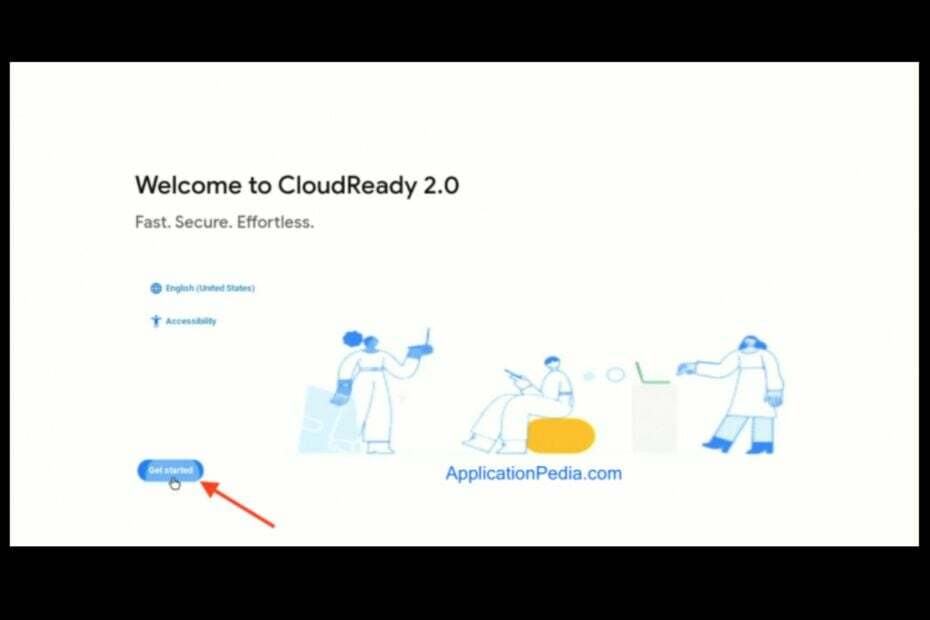
Jos sinulla on vanha tietokone, joka pitää kiinni rakkaasta elämästään, tulet rakastamaan Chrome OS Flexiä. Windows 11:n mukana tuli tiukat Laitteistovaatimukset Tämä vaikeuttaisi käyttöjärjestelmän lataamista käyttäjien, varsinkin vanhojen laitteiden kanssa, mutta tämä tulee raitista ilmaa.
Chrome OS Flex on kevyt käyttöjärjestelmä, joka on suunniteltu toimimaan edullisilla laitteistoilla ja se voidaan asentaa useisiin eri laitteisiin.
Jos olet edelleen aidalla tai haluat tietää hieman enemmän kahdesta eri käyttöjärjestelmästä, meillä on yksityiskohtainen Windows 11:n ja Chrome-käyttöjärjestelmän vertailu auttaa sinua saamaan tunteen molemmista maailmoista.
Voinko asentaa Chrome OS Flexin Windows 10:een ja 11:een?
Et välttämättä tarvitse Chromebookia käyttääksesi Chrome OS Flex -käyttöjärjestelmää. Mutta tarvitset a Google-sertifioitu laite ja tarpeeksi tilaa kiintolevyllä, vähintään 4 Gt RAM-muistia.
Koska se ei ole perinteinen käyttöjärjestelmä, asennusohjelmaa tai erillistä osiota ei tarvita. Lataa ja suorita Chrome OS Flex ja olet valmis.
Kumpi on parempi: Chrome OS vai Chrome OS Flex?
Chrome OS ja Chrome OS Flex ovat molemmat hyvin samankaltaisia siinä mielessä, että ne perustuvat Googlen Chrome-selaimeen, joka on saatavilla myös Windowsille, macOS: lle, Linuxille, Androidille ja iOS: lle.
Molemmat ovat kevyitä käyttöjärjestelmiä, joissa nopeus ja yksinkertaisuus ovat etusijalla tehon ja joustavuuden edelle. Chrome-käyttöjärjestelmän kahden version välillä on kuitenkin joitakin keskeisiä eroja. Suurin ero on se, kuinka paljon voit hallita Chromebook-laitteistoasi.
Chrome-käyttöjärjestelmä on suunniteltu toimimaan edullisissa Chromebook-kannettavissa tietokoneissa, joissa on rajoitetusti tallennustilaa, muistia ja prosessointitehoa. Se on tarkoitettu edulliseksi vaihtoehdoksi Microsoft Windowsille tai macOS: lle ihmisille, jotka haluavat yksinkertaisen kannettavan tietokoneen, joka suorittaa perustehtävät hyvin ilman meteliä.
Chrome OS Flex antaa sinun käyttää paljon enemmän sovelluksia kuin tavallinen Chrome-käyttöjärjestelmä ja tuo ripauksen nykyaikaisuutta jo vanhaan tietokoneeseesi. Se lupaa tarjota nopeamman käynnistysprosessin ja parantaa tietoturvaasi hiekkalaatikkoominaisuuden avulla.
Sen suojaus väittää olevansa niin hyvä, että voit luopua virustentorjuntaohjelmista, toisin kuin Windows-käyttäjät, joiden on luotettava enemmän kuin oletusarvoiseen Windowsin suojaukseen. Koska olet pilvikäyttöjärjestelmä, voit olla varma, että tietosi ovat turvassa erilaisten emuloitujen salausstandardien avulla.
Nopea vinkki:
Kaiken pitäminen mahdollisimman kevyenä on välttämätöntä hyvän suorituskyvyn saavuttamiseksi vanhalla tietokoneella. Siksi suosittelemme selainta, joka toimii helposti myös vanhoilla tietokoneilla.
Opera-selain on suunniteltu tarjoamaan sujuva käyttökokemus. Runsaiden integroitujen sovellusten, kuten WhatsApp ja Messenger, virransäästövaihtoehto ja välilehtien hallintaa helpottavat työtilat, ansiosta se toimii edelleen nopeimmalla nopeudellaan.

Ooppera
Älä missaa mitään ominaisuutta asentamalla ne valmiiksi.
Kuinka lataan ChromeOS Flexin Windows 10:ssä ja 11:ssä?
- Käynnistä Google Chrome -selain ja siirry uudessa välilehdessä seuraavaan osoitteeseen:
chrome.google.com/webstore/category/extensions - Etsiä Chromebookin palautusapuohjelma ja napsauta Lisää Chromeen.
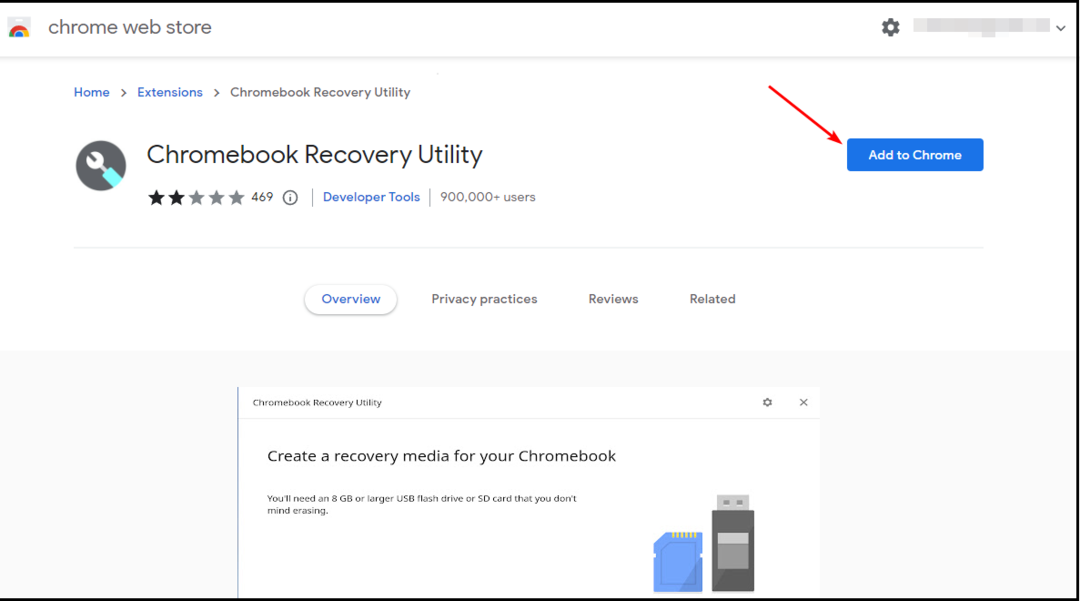
- Aseta ulkoinen USB-asema johonkin tietokoneesi USB-porteista ja käynnistä laajennus.
- Klikkaa Aloittaa.
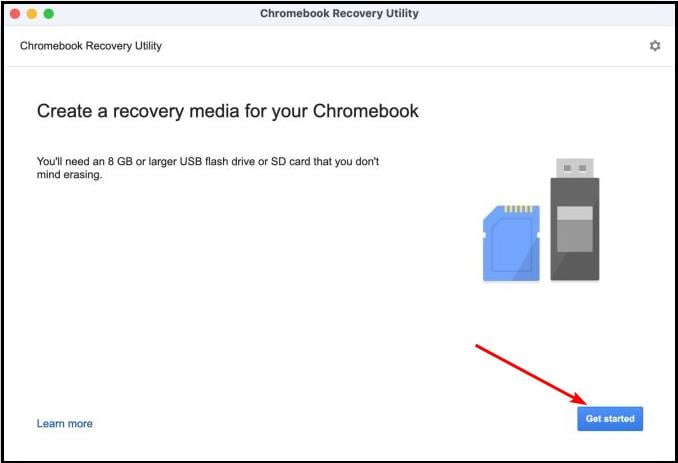
- Napsauta seuraavaksi Valitse malli luettelosta.
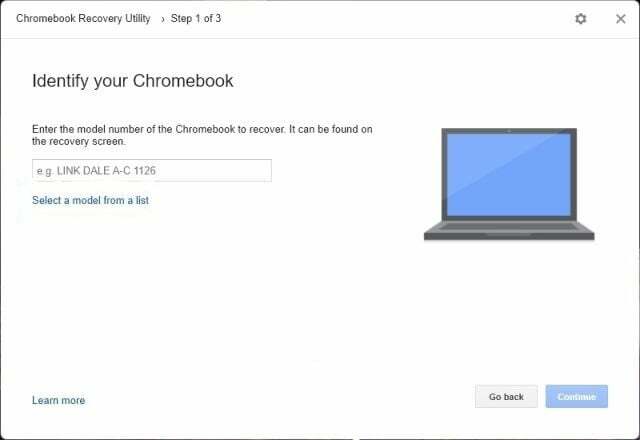
- Valitse Chrome OS Flex avattavassa valikossa ja paina Jatkaa.
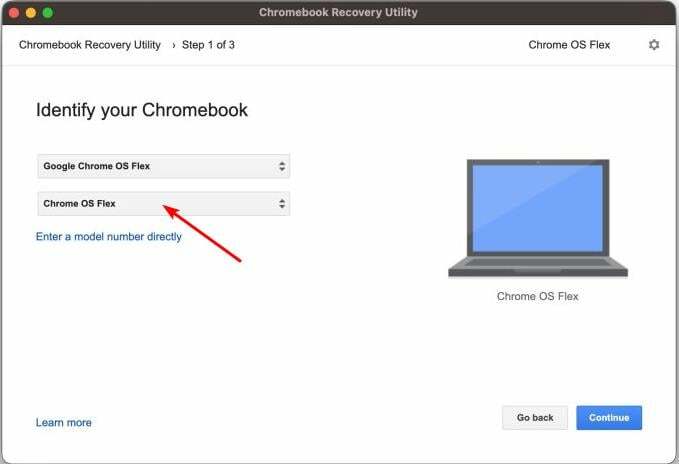
- Nyt sisällä Valitse media, jota haluat käyttää, valitse USB-asemasi.
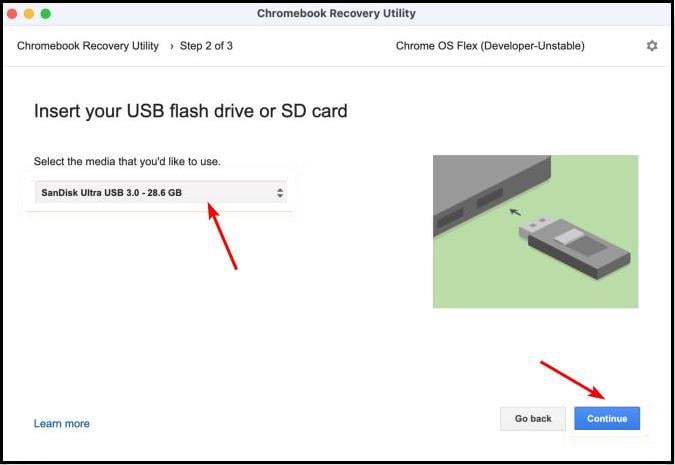
- Osuma Luo nyt.
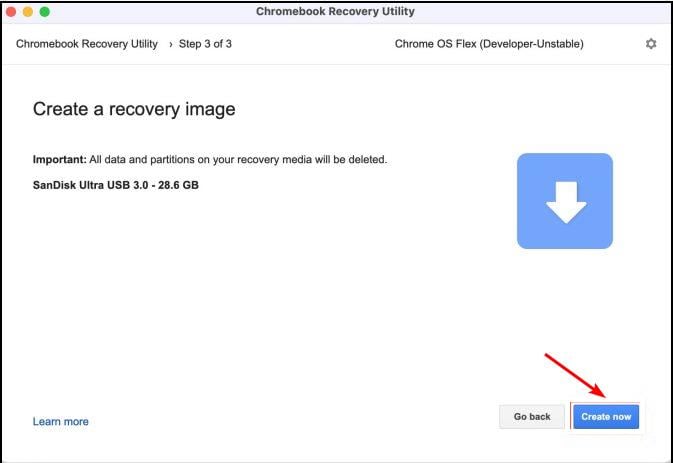
Miten ChromeOS Flex asennetaan Windows 10:een ja 11:een?
- Liitä Chrome OS Flex -käyttöjärjestelmällä varustettu USB-asema Windows-tietokoneeseesi.
- Käynnistä tietokone ja siirry käynnistysvalikkoon.

- Valitse USB-asemasi ja paina Tulla sisään.
- Anna tietokoneen käynnistyä ja paina Aloittaa.
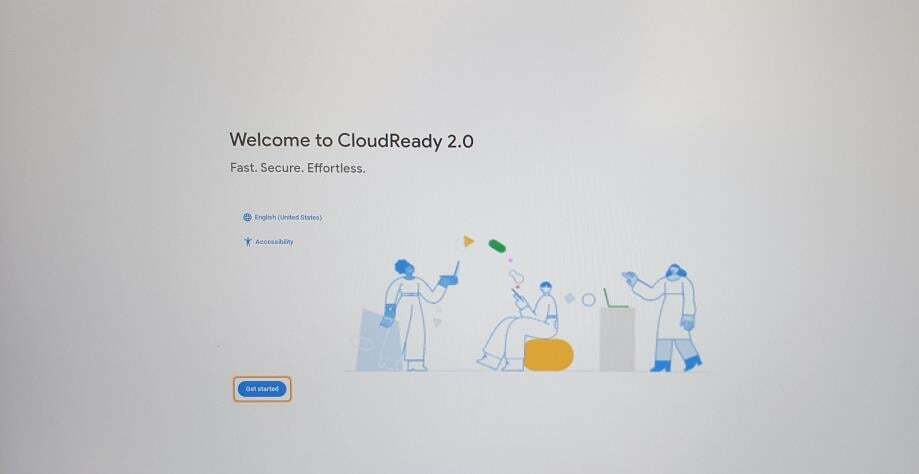
- Klikkaa Asenna CloudReady 2.0.
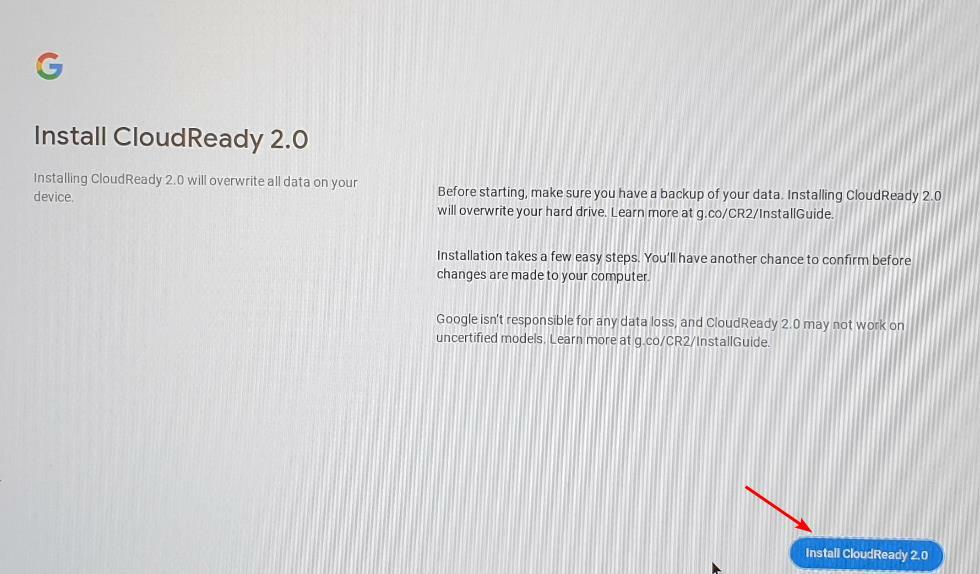
- Chrome OS Flex on nyt laitteellasi.
Muista varmuuskopioi kaikki tiedostosi ennen asennusta, koska uusi käyttöjärjestelmä pyyhkii kaikki tietosi.
- Kuinka löytää prosessin aloitusaika Windowsissa
- Allekirjoitettuja laiteohjaimia ei löytynyt: Kuinka korjata tämä virhe
Voinko asentaa Chrome OS Flexin ilman USB: tä?
Ei. Ainoa tapa asentaa Chrome OS Flex on ladata ISO-tiedosto manuaalisesti, purkaa zip-tiedosto ja asentaa Rufus käynnistysaseman luomiseen.
Toimiiko ChromeOS Flex ilman Internetiä?
ChromeOS Flex on uusi käyttöjärjestelmä, joka lupaa tehdä Chromebookeista tehokkaampia. Mutta entä internet? ChromeOS Flex luottaa suurimman osan toiminnoistaan Googlen palveluihin, kuten Gmailiin ja Chromeen. Toimiiko se ilman Internetiä?
Vastaus on kyllä, mutta sinun on oltava valmis luopumaan joistakin tehokkaista ominaisuuksista. ChromeOS Flex käyttää laitteeseen tallennettuja paikallisia tiedostoja tarjotakseen joitakin toimintoja offline-tilassa. Esimerkiksi ChromeOS Flex antaa sinun tarkastella ja muokata Google Driveen tallennettuja asiakirjoja käyttämällä Google-dokumenttien offline-tilaa.
Voinko asentaa sovelluksia ChromeOS Flexiin?
Monien ihmisten kysymys on, voivatko he asentaa sovelluksia ChromeOS Flex -laitteisiin. Chrome OS Flex ei salli käyttäjien asentaa sovelluksia Google Play Kaupasta.
Useimmissa käyttöjärjestelmissä se on mahdollista lataa Android-sovellus sivulta laitteellesi, vaikka kehittäjät eivät tue sitä virallisesti. Chrome OS Flexin kanssa Android-yhteensopivuus näyttää kuitenkin olevan jotain, jota on työstettävä.
Ja näin voit ladata ja asentaa Chrome OS Flexin Windows 10/11 -käyttöjärjestelmään. Jos olet onnistunut kokeilemaan tätä käyttöjärjestelmää, olemme uteliaita kuulemaan ajatuksesi suorituskyvystä, vakaudesta ja muista mainitsemisen arvoisista ominaisuuksista. Voit vapaasti jättää meille kommentin alle.
Onko sinulla edelleen ongelmia? Korjaa ne tällä työkalulla:
Sponsoroitu
Jos yllä olevat neuvot eivät ratkaisseet ongelmaasi, tietokoneessasi saattaa esiintyä syvempiä Windows-ongelmia. Suosittelemme lataamalla tämän tietokoneen korjaustyökalun (arvioitu erinomaiseksi TrustPilot.com-sivustolla) käsitelläksesi niitä helposti. Napsauta asennuksen jälkeen Aloita skannaus -painiketta ja paina sitten Korjaa kaikki.


![Raspbianin asentaminen Raspberry Pi -ohjelmaan [Vaiheittaiset ohjeet]](/f/670e704ecdb1e5b843140c6f8eb80933.jpg?width=300&height=460)